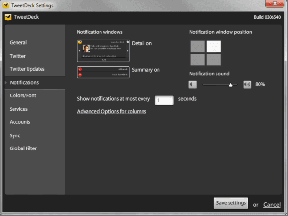Akıllı Telefonunuzu TV Uzaktan Kumandası Olarak Nasıl Kullanırsınız
Çeşitli / / November 28, 2021
Şimdiye kadar Akıllı Telefonunuzu arama yapmak, arkadaşlarınızla sosyal medyada bağlantı kurmak, oyun oynamak ve film izlemek için kullanıyor olabilirsiniz. Akıllı telefonunuzla yaptığınız, onu bir TV uzaktan kumandasına dönüştürmek gibi pek çok harika şey olduğunu söylersem ne olur? Evet, Akıllı Telefonunuzu bir TV uzaktan kumandasına ayarlayabilirsiniz. güzel değil mi Artık TV'nizde en sevdiğiniz programları izlemek için kumandanızı bulmanız gerekmiyor. Geleneksel TV uzaktan kumandanız hasar görürse veya kaybolursa, en cana yakın cihazınız sizi kurtarmak için oradadır. Akıllı telefonunuzla TV'nizi kolayca kontrol edebilirsiniz.

İçindekiler
- Akıllı Telefonunuzu TV Uzaktan Kumandası Olarak Nasıl Kullanırsınız
- Yöntem 1: Akıllı Telefonunuzu TV'nin uzaktan kumandası olarak kullanın
- Yöntem 2: Telefonunuzu Android TV için Uzaktan Kumanda Olarak Kullanın
- Uygulamayı kurarken sorun yaşıyorsanız şu adımları deneyin:
- 1. Seçenek: Android TV'nizi yeniden başlatın
- 2. Seçenek: TV'nizdeki bağlantıyı kontrol edin
- Seçenek 3: Bluetooth kullanarak uzaktan kumanda uygulamasını kurun
- Seçenek 4: Farklı cihazlar için çeşitli Üçüncü Taraf Uygulamaları
- Akıllı Telefon ile Set Üstü ve Kablo Kutularını Kontrol Edin
Akıllı Telefonunuzu TV Uzaktan Kumandası Olarak Nasıl Kullanırsınız
Yöntem 1: Akıllı Telefonunuzu TV'nin uzaktan kumandası olarak kullanın
Not: Telefonunuzun dahili IR Blaster özelliğine sahip olduğundan emin olun. Değilse, bir sonraki yönteme geçin.
Akıllı telefonunuzu uzak bir TV'ye dönüştürmek için aşağıdaki adımları izlemeniz gerekir:
1. TV'nizi açın. Şimdi Akıllı Telefonunuzda, üzerine dokunun. Uzaktan kumanda açmak için uygulama.
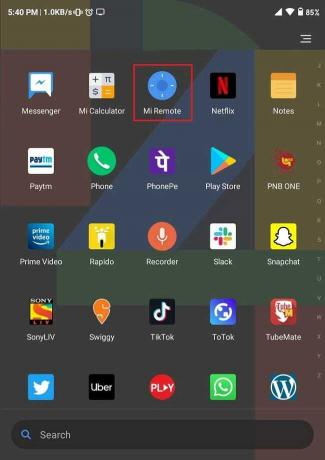
Not: Yerleşik bir uzaktan kumanda uygulamanız yoksa Google Play mağazasından bir tane indirin.
2. Uzaktan Kumanda uygulamasında, ' öğesini arayın.+’ işaret veya 'Ekle' düğmesine ve ardından öğesine dokunun Uzaktan Kumanda Ekle.

3. Şimdi bir sonraki pencerede, üzerine dokunun. televizyon Seçenekler listesinden seçenek.

4. A televizyon markası listesi isimler çıkacaktır. Cdevam etmek için TV markanızı seçin.
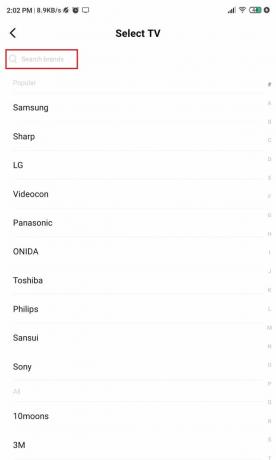
5. Kurulum uzaktan kumandayı eşleştir TV ile başlayacak. Uzaktan kumandayı eklemek için ekrandaki talimatları izleyin.
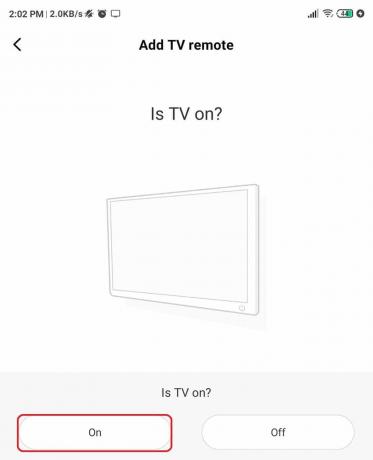
6. Kurulum tamamlandığında, şunları yapabileceksiniz: Akıllı telefonunuzdaki Remote uygulaması aracılığıyla TV'nize erişin.
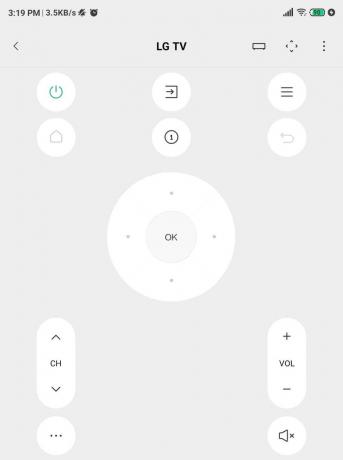
Akıllı telefonunuzla TV'nizi kontrol etmeye hazırsınız.
Ayrıca Okuyun:Android'de Kök Olmadan Uygulamaları Gizlemenin 3 Yolu
Yöntem 2: Telefonunuzu Android TV için Uzaktan Kumanda Olarak Kullanın
Eh, bir Android TV'niz varsa, telefonunuzdan kolayca kontrol edebilirsiniz. Akıllı telefonunuzdaki Android TV Uzaktan kumanda uygulamasını kullanarak Android TV'yi telefon üzerinden kolayca kontrol edebilirsiniz.
1. İndir ve Yükle Android TV Kontrol Uygulaması.
Not: Telefonunuzun ve Android TV'nizin aynı Wi-Fi üzerinden bağlı olduğundan emin olun.
2. Android TV Kontrolü uygulamasını açın cep telefonunuzda ve Android TV'nizin adına dokunun mobil uygulama ekranınızda görüntülenen
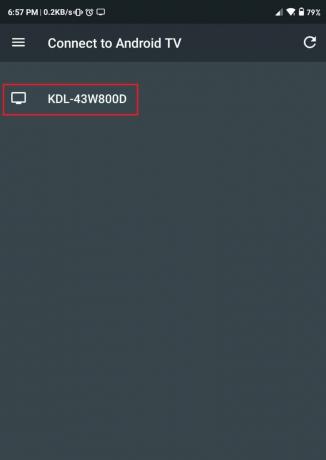
3. bulacaksın TOPLU İĞNE TV ekranınızda. Eşleştirmeyi tamamlamak için Android TV Control uygulamanızda bu numarayı kullanın.
4. Tıkla Çift cihazınızdaki seçeneği.

Her şey hazır, artık TV'nizi telefonunuzdan kontrol edebilirsiniz.
Uygulamayı kurarken sorun yaşıyorsanız şu adımları deneyin:
1. Seçenek: Android TV'nizi yeniden başlatın
1. Android TV'nizin güç kablosunu çıkarın.
2. Birkaç saniye (20-30 saniye) bekleyin ve ardından güç kablosunu tekrar TV'ye takın.
3. Uzaktan Kumanda uygulamasını yeniden kurun.
2. Seçenek: TV'nizdeki bağlantıyı kontrol edin
Akıllı telefonunuzun Android TV'nizle aynı ağda olduğundan emin olun:
1. basın Ev Android TV uzaktan kumandanızın düğmesine basın ve ardından Android TV'de Ayarlar'a gidin.
2. Seçme Ağ "Ağ ve Aksesuarlar" altında, ardından ileri seç ve seç Ağ durumu.
3. Oradan, yanındaki Wi-Fi ağ adını bulun. Ağ SSID'si ve Wi-Fi ağının akıllı telefonunuzla aynı olup olmadığını kontrol edin.
4. Değilse, önce hem Android TV'de hem de Akıllı Telefonda aynı ağa bağlanın ve tekrar deneyin.
Bu sorunu çözmezse, Bluetooth üzerinden eşleştirmeyi deneyin.
Seçenek 3: Bluetooth kullanarak uzaktan kumanda uygulamasını kurun
Telefonunuzu Wi-Fi aracılığıyla Android TV'ye bağlayamıyorsanız, endişelenmeyin, telefonunuzu Bluetooth üzerinden TV'nize bağlayabilirsiniz. Aşağıdaki adımları kullanarak TV'nizi ve telefonunuzu Bluetooth üzerinden kolayca bağlayabilirsiniz:
1. Aç Bluetooth telefonunda.

2. Aç Android TV Kontrol Uygulaması telefonunda. Ekranınızda bir hata mesajı göreceksiniz "Android TV ve bu cihazın aynı Wi-Fi ağında olması gerekiyor."
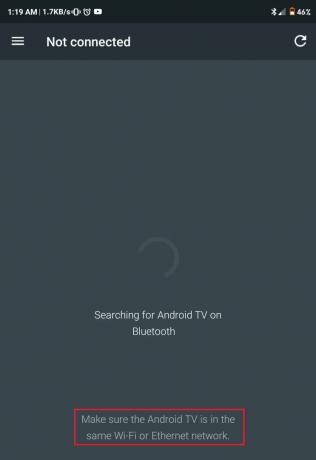
3. Bluetooth ayarları altında Android TV'nin adını bulursunuz. Telefonunuzu Android TV'ye bağlamak için üzerine dokunun.

4. Telefonunuzda bir Bluetooth bildirimi göreceksiniz, üzerine tıklayın. Çift seçenek.

Ayrıca Okuyun:Akıllı Telefonunuzu Evrensel Uzaktan Kumandaya Dönüştürün
Seçenek 4: Farklı cihazlar için çeşitli Üçüncü Taraf Uygulamaları
| Uzaktan Kumanda Uygulamaları | Google Oyun mağazası | iTunes |
| Sony | İndirmek | İndirmek |
| Samsung | İndirmek | İndirmek |
| Vizio | İndirmek | İndirmek |
| LG | İndirmek | İndirmek |
| panasonic | İndirmek | İndirmek |
Akıllı Telefon ile Set Üstü ve Kablo Kutularını Kontrol Edin
Bazen herkes TV'nin kumandasını bulmakta zorlanır ve bu gibi durumlarda sinir bozucu olur. TV uzaktan kumandası olmadan TV'nizi açmak veya kanal değiştirmek zordur. Bu noktada akıllı telefonunuzdaki uygulamalar aracılığıyla set üstü kutulara erişilebilir. Uygulamayı kullanarak kanalları kolayca değiştirebilir, ses seviyesini kontrol edebilir, set üstü kutusunu açıp kapatabilirsiniz. İşte piyasada bulunan en iyi Set üstü kutu uygulamalarının listesi.
elma televizyonu
Apple TV artık fiziksel uzaktan kumandayla gelmiyor; bu yüzden onların yetkililerini kullanmalısın iTunes Uzaktan Kumandası Kanallar arasında geçiş yapmak veya menüye ve diğer seçeneklere gitmek için uygulama.
Roku
Roku uygulaması, özellikler açısından Apple TV'ye kıyasla çok daha iyi. App for Roku'yu kullanarak, sesli komutla içerik bulabileceğiniz ve yayınlayabileceğiniz bir sesli arama yapabilirsiniz.
Uygulamayı İndirin Google Oyun mağazası.
Uygulamayı İndirin iTunes.
Amazon Yangın TV
Amazon Fire TV uygulaması, yukarıda belirtilen tüm uygulamalar arasında en iyisidir. Bu uygulama, sesli arama özelliği de dahil olmak üzere oldukça fazla sayıda özelliğe sahiptir.
Android için indirin: Amazon Yangın TV
Apple için indirin: Amazon yangın televizyonu
Chromecast
Chromecast, Google Cast adlı resmi bir uygulamayla birlikte geldiği için herhangi bir fiziksel denetleyiciyle birlikte gelmez. Uygulama, yalnızca Chromecast'in etkin olduğu uygulamaları yayınlamanıza izin veren temel özelliklere sahiptir.
Android için indirin: Google evi
Apple için indirin: Google evi
Umarız yukarıda bahsedilen yöntemler akıllı telefonlarınızı TV uzaktan kumandanız haline getirmenize yardımcı olur. Artık TV uzaktan kumandasını bulmakla veya kanalları değiştirmek için sıkıcı tuşlara basmakla uğraşmanıza gerek yok. Telefonunuzu kullanarak TV'nize erişin veya kanalları değiştirin.